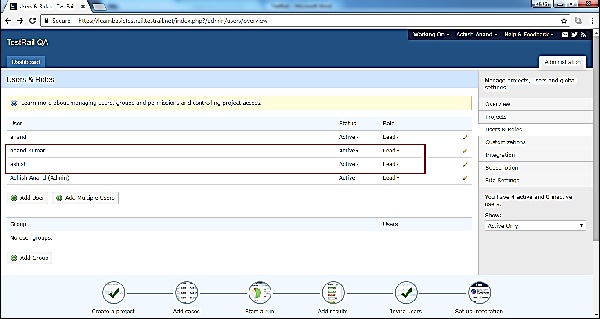TestRail – 邀请用户
TestRail – 邀请用户
要邀请新用户加入您的TestRail域,您需要首先导航到主仪表板或项目概述,然后将鼠标悬停在页面下方的邀请用户图标上,如下图所示
-
当用户将光标放在邀请用户上时,它会显示有关邀请团队成员功能以及如何邀请用户进程的一般信息。
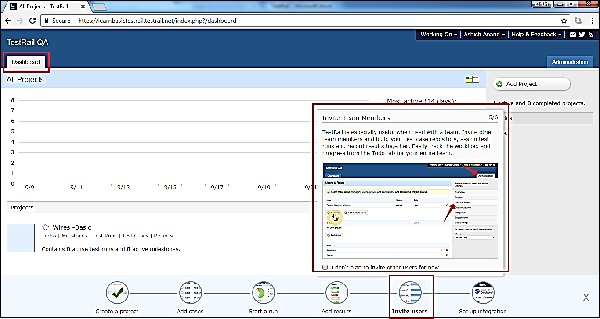
-
以管理员身份登录并单击右侧的管理链接。
-
现在选择右侧列表中的用户和角色选项。
-
添加用户和添加多个用户选项位于右侧。以下屏幕截图显示添加用户选项
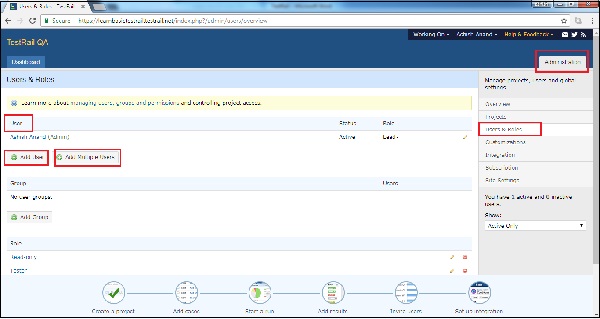
添加用户
要添加单个用户,请单击添加用户选项。
-
它将打开一个表单,其中输入全名、电子邮件地址、通知、语言、区域设置、时区等,如下面的屏幕截图所示
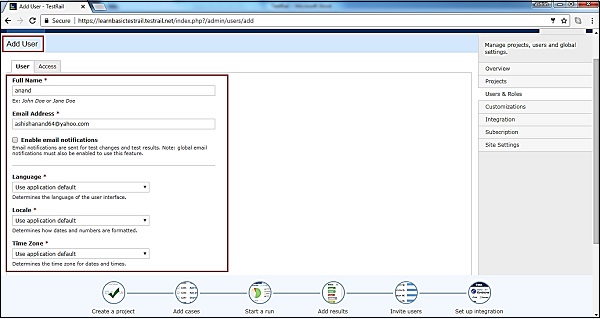
-
现在选择邀请选项为通过电子邮件或手动设置用户名和密码。
-
然后点击添加用户按钮完成邀请过程,如下图所示
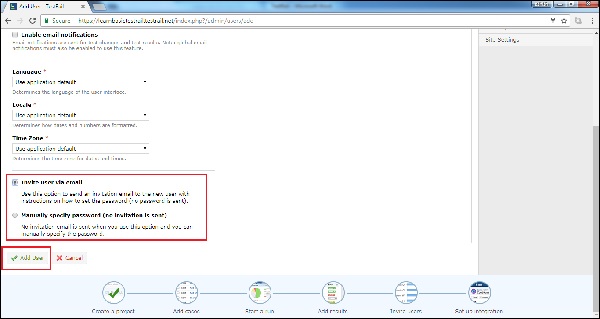
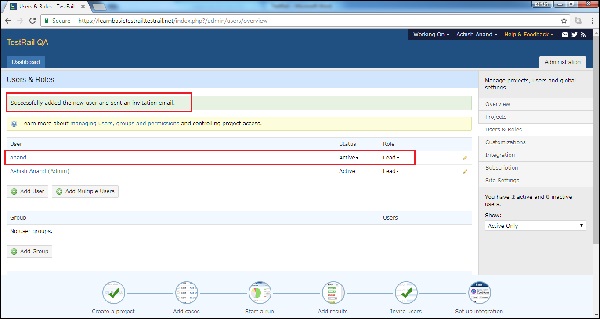
-
收到邀请后,他们将收到一封带有激活链接的欢迎电子邮件。在屏幕中,将显示一条成功消息以及新添加用户的名称,如下面的屏幕截图所示
添加多个用户
要添加多个用户,请单击添加多个用户选项。它将打开一个表单,其中的详细信息应输入如下
-
在文本框中的单独一行中输入每个用户,格式为
<全名>、<电子邮件地址>
-
或者,为用户配置附加字段,例如角色和组。
-
在预览中,用户可以看到添加的详细信息是否有效。
-
默认情况下,将选中向新用户发送邀请电子邮件。
-
之后单击添加多个用户按钮。
以下屏幕截图显示了如何添加多个用户
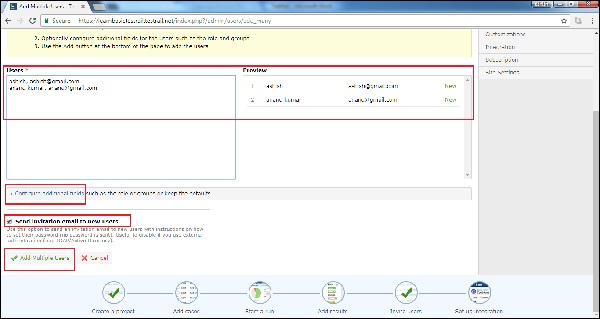
当用户单击添加多个用户时,会弹出一个弹出窗口,说明用户已成功添加,如下面的屏幕截图所示
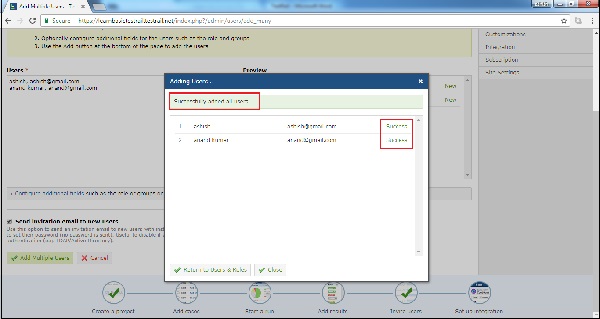
通过单击返回用户和角色,用户将导航到主页,所有用户都将在下面的屏幕截图中列出